RASPBERRY PI as MUSIC PLAYER
Cảm ơn bạn đã sử dụng HQ9038-Tube DAC của HQ-AUDIO; một sản phẩm máy nghe nhạc kỹ thuật số mà có thể chơi phần lớn các định dạng tập tin âm nhạc kỹ thuật số bao gồm các bộ codec phổ biến nhất hiện nay bao gồm AIFF, FLAC, WAVE, Apple Lossless, DSD 512 và hơn với độ phân giải lên đến 384kHz / 32 bit PCM.
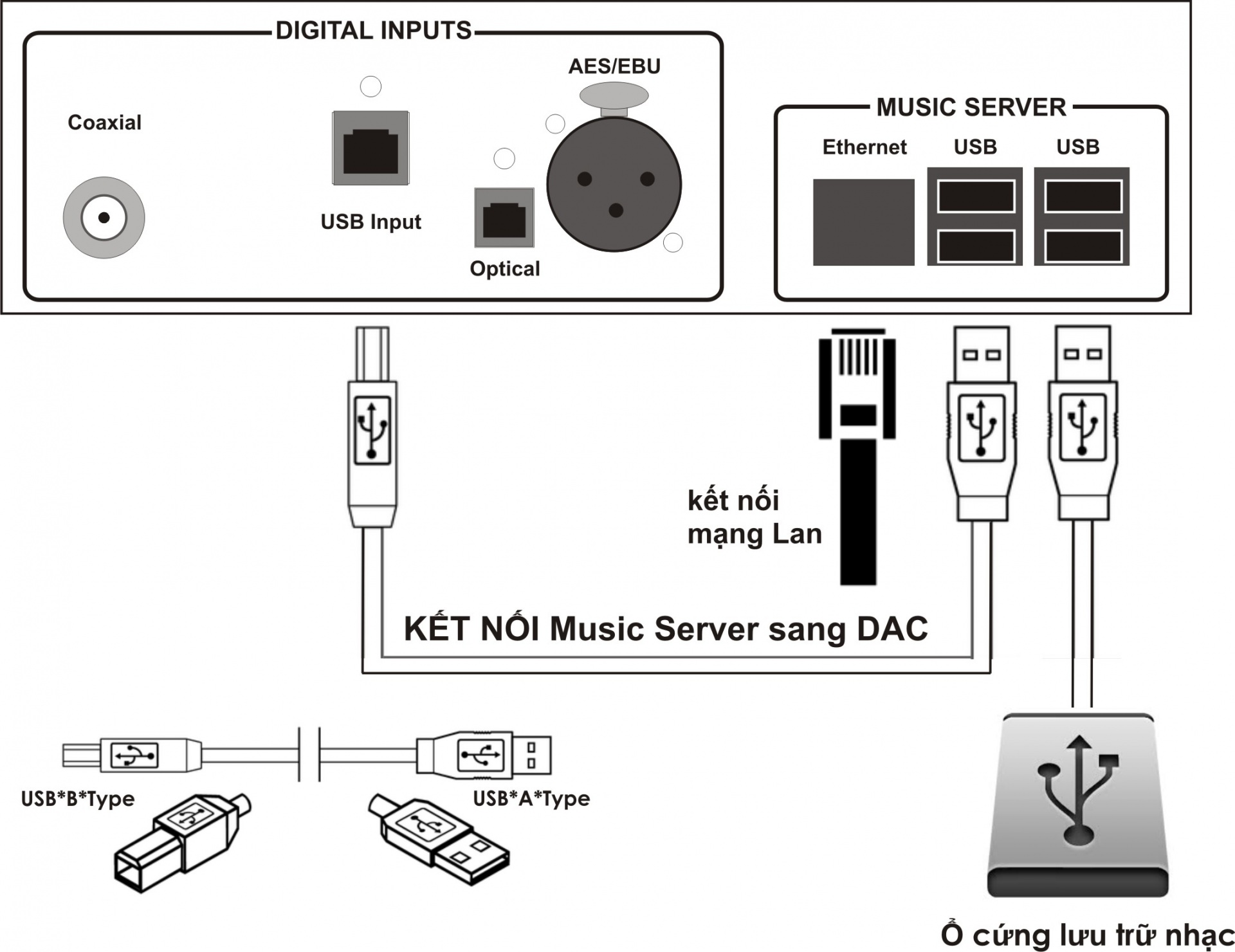
Phía sau Musis Server
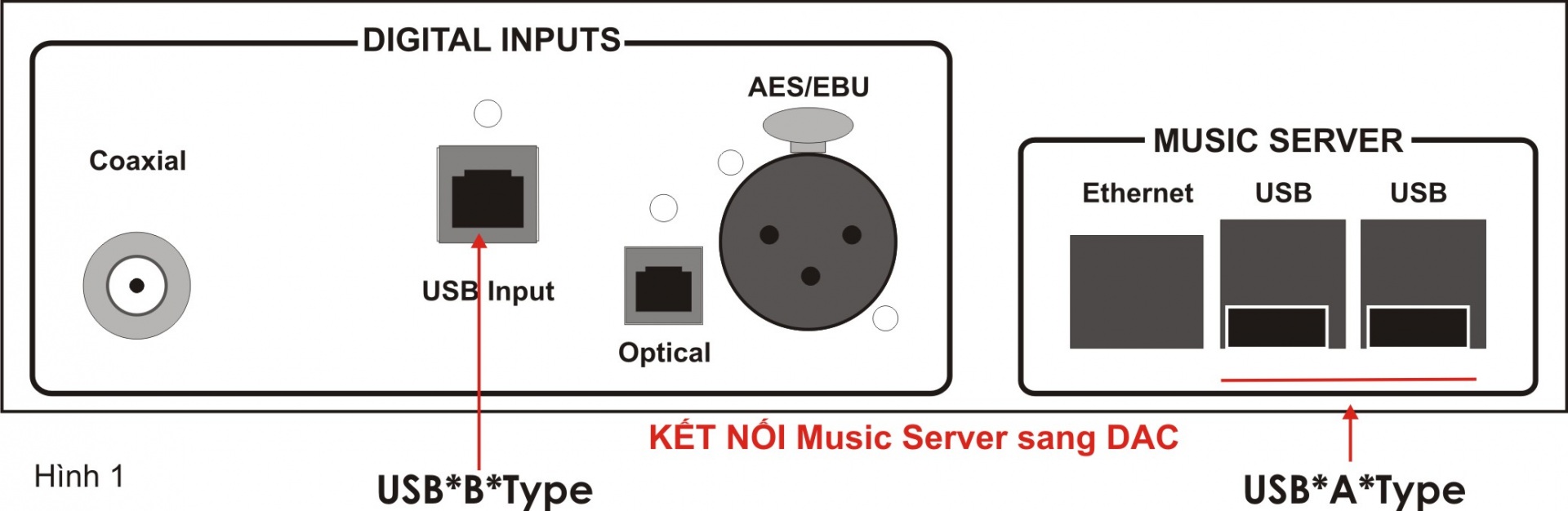
Sử dụng một ổ cứng di động để lưu trữ các file nhạc và kết nối đến Music server thông qua cổng USB-type A.
Lưu trữ trên cả hai phương tiện truyền thông: ổ cứng USB gắn ngoài, hoặc tại bộ lưu trữ mạng NAS ( là lựa chọn thêm, không kèm theo). HQ9038-Tube DAC sẽ tổng hợp các thư mục và lập chỉ mục vào một thư viện duy nhất để quản lý. Phần mềm trực quan cho việc kiểm soát và điều khiển của bạn đã được cài sẵn và có thể truy cập từ các trình duyệt trình duyệt web đương đại như Firefox, Chrome, Safari. Một số ứng dụng điều khiển của bên thứ ba tương thích đã có sẵn cho các thiết bị di động trên nền tảng iOS ( Mpod, Mpad, Soundirok) và nền tảng Android ( MPDroid, MPD Control, MPD Remote..)
Bản hướng dẫn này cung cấp một tài liệu tham khảo kỹ thuật cho người dùng về cách sử dụng, thiết lập, kết nối hệ thống.
Một số lưu ý:
• Thiết bị này được thiết kế cho hệ thống với nguồn điện đầu vào: 220-230V AC.
• Trước khi lắp đặt thiết bị này phải đảm bảo ổ điện của bạn đủ an toàn, các thiết bị trong hệ thống không bị rò điện, có thể thiết bị sẽ bị hỏng.
• Không được đặt máy ở nơi hoặc gần nơi có nhiệt độ và độ ẩm quá cao, vì điều này có thể làm cho hư hỏng hệ thống.
• Khi dây cấp nguồn bị hỏng, cháy, đứt...phải đảm bảo thay đúng loại dây có cường độ dòng diện.
• Nên bật máy trước khi bật hệ thống pre-amp, amply, hệ thống cần có một thời gian nhất định để khởi động và sẵn sàng sử dụng- khoảng 2 phút.
• Không nên đặt thẻ tín dụng, bật lửa, hay các vật có từ tính gần thiết bị này vì điều này có thể làm cho các vật đó mất đi tính năng.
• Không nên tự ý cải tiến lại tiết bị có thể đẫn đến vi phạm điều kiện bảo hành của nhà sản xuất.
A. KẾT NỐI HỆ THỐNG
• Tháo dỡ máy từ thùng, đặt máy ở nơi cân bằng, không ẩm ướt và gần với vị trí của dàn âm thanh ( kệ dàn máy, bàn..)
• Kết nối dây USB từ cổng USB Type A (đầu phát) sang USB Type B (đầu vào DAC giải mã) . Đầu A cắm vào một trong 4 ngõ ra USB của Music Server, Đầu B cắm vào USB-DAC ( đầu duy nhất phía sau máy). Xem hình 1.
• Kết nối với hệ thống âm thanh thông qua đường ra RCA của HQ9038-Tube DAC với đường vào RCA của Pre-amp, Amply.
• Kết nối dây mạng từ cổng RJ45 phía sau máy tới router, swith.
• Kết nối điện từ ổ điện vào máy.
• Bật công tắc nguồn phía sau máy, lúc đó màn hình DAC hiển thị khởi động và tắt sau 10S- Đèn led màu đỏ bật sáng- DAC đang ở chế độ chờ.
• Bấm nút Power phía trước máy hoặc nút PWR trên điều khiển cầm tay để khởi động hệ thống Hq9038 Tube DAC- Led đỏ tắt, DAC bắt đầu khởi động với hiển thị LCD phía trước.
• Sau khi hệ thống khởi động xong- khoảng 2 phút.
• Tiếp theo chúng ta Bật điện thoại hoặc Ipad chọn phần Wifi và kết nối với mạng Hqaudio.-
- Địa chỉ IP của HQ9038-Tube DAC: HqAudio
- Mật khẩu kết nối: 88888888
Chúng ta bắt đầu thưởng thức âm nhạc với các lựa chọn dưới đây!
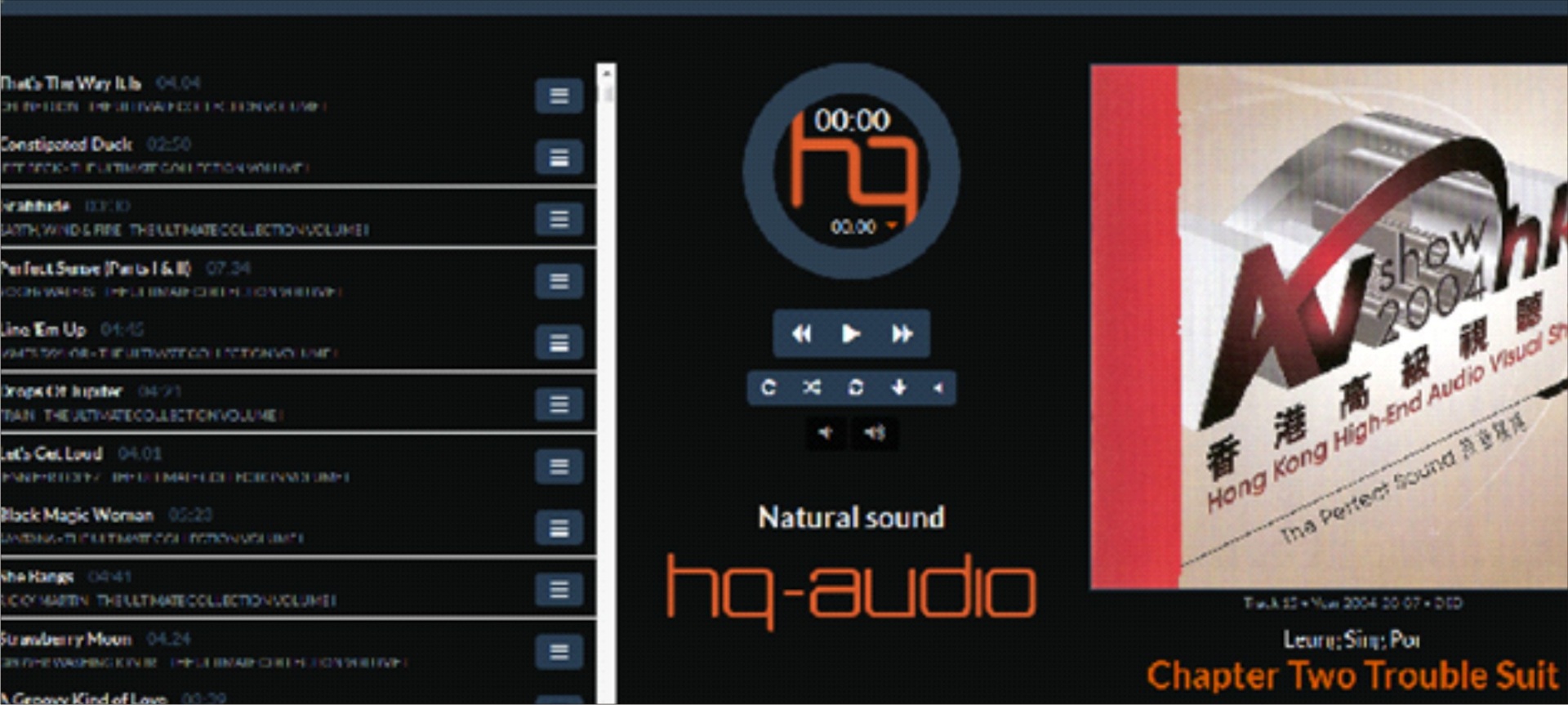
B. CÀI ĐẶT HỆ THỐNG VÀ THƯỞNG THỨC ÂM NHẠC
1. ĐIỀU KHIỂN BẰNG TRÌNH DUYỆT TỪ MÁY TÍNH, ĐIỆN THOẠI, IPAD
Đây là cách đơn giản nhất để mở thư viện nhạc từ ổ USB cắm ngoài. Đồng thời hiển thị tên bài hát và cài đặt các tính năng cho phần Music Server.
• Từ trình duyệt máy tính , điện thoại, Ipad như: Chrome, Firefox, Safari gõ dòng địa chỉ: 172.24.1.1 và ấn Enter hoặc Đi.
• Màn hình Điện thoại sẽ hiển thị giao diện chơi nhạc với logo HQ hiện lên.
• Màn hình hiển thị hệ thống điều khiển với 3 vùng chính hiển thị
© Vùng danh sách các bài hát sẽ phát (playlist).
© Vùng hiển thị các nút điều khiển điều khiển, thời gian của bài hát đang phát.
© Vùng hiển thị bìa đĩa của album đang phát, tên bài hát, tên ca sỹ.
Để mở nhạc chúng ta làm như sau:
Phía đáy màn hình hiển thị với 3 tab điều khiển chính với các mục đích
Browse: Duyệt và xem các thư mục chứa nhạc của hệ thống.
Library: Duyệt và xem các album trong thư viện.
Play: Hiển thị tạng thái chơi nhạc của hệ thống.
2. ĐIỀU KHIỂN BẰNG ỨNG DỤNG CÀI TRÊN THIẾT BỊ DI ĐỘNG IPHONE, IPAD
• Tải từ itunes store ứng dụng Mpod dành cho iphone (miễn phí).. trên Ipad dùng bản Mpad (trả phí).
• Kết nối iDevice vào mạng wiffi cùng với HQ9038-Tube DAC
Khởi động ứng dụng Mpod, vào Menu - Connection.
• Tại mục DISCOVERED PLAYER bấm chọn hqaudio.
• Trường hợp không tìm thấy, hãy dùng Add player manually điền tên máy ( tùy thích), Mục MPD server điền địa chỉ của HQ9038-Tube DAC và chọn Save.
• Sau khi kết nối thành công iDevice sẽ tự động tải dữ liệu từ HQ9038-Tube DAC xuống và bạn có thể dùng điều khiển các chức năng thông thường như chọn bài, chọn album, PLAY, STOP…
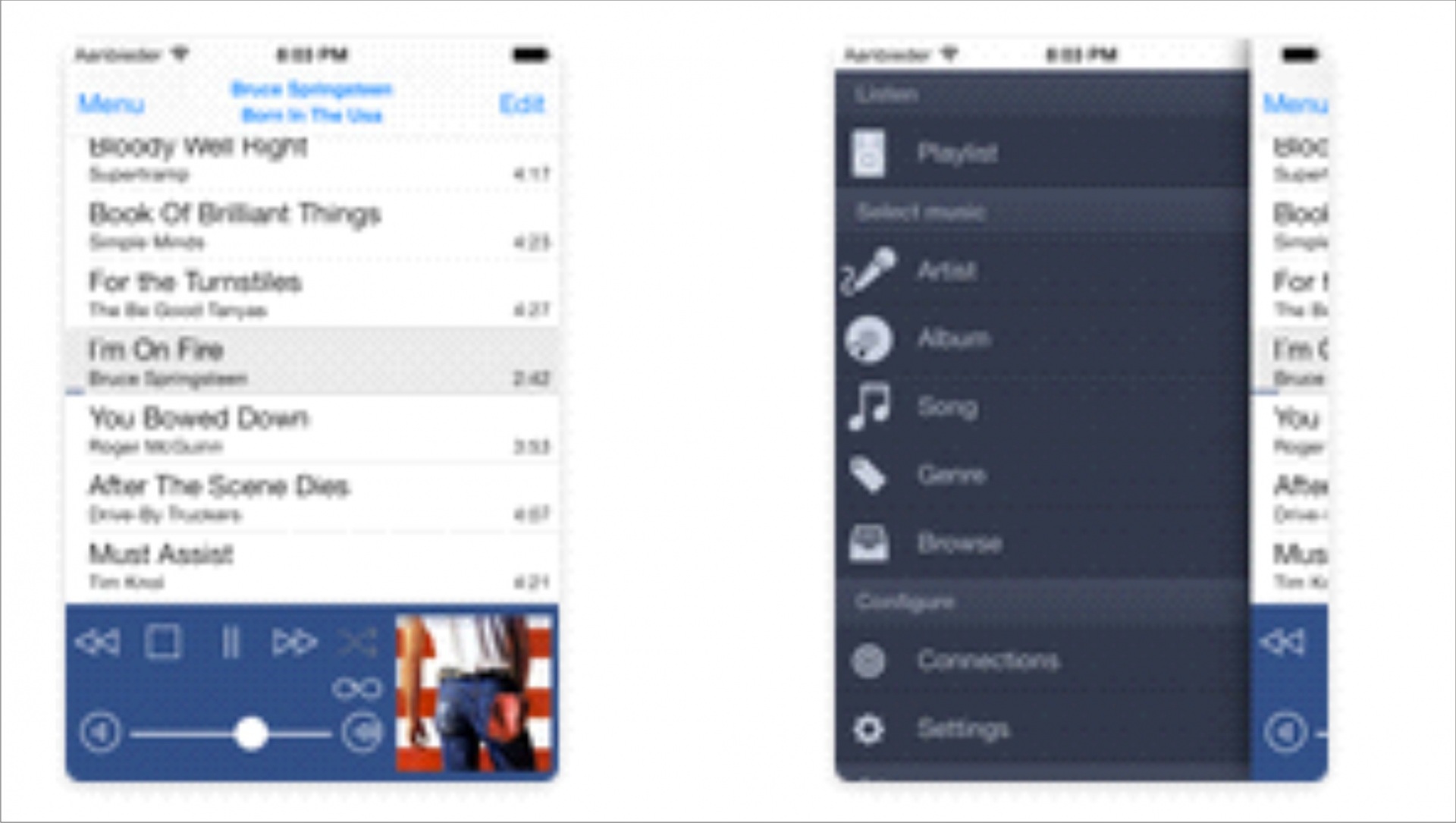
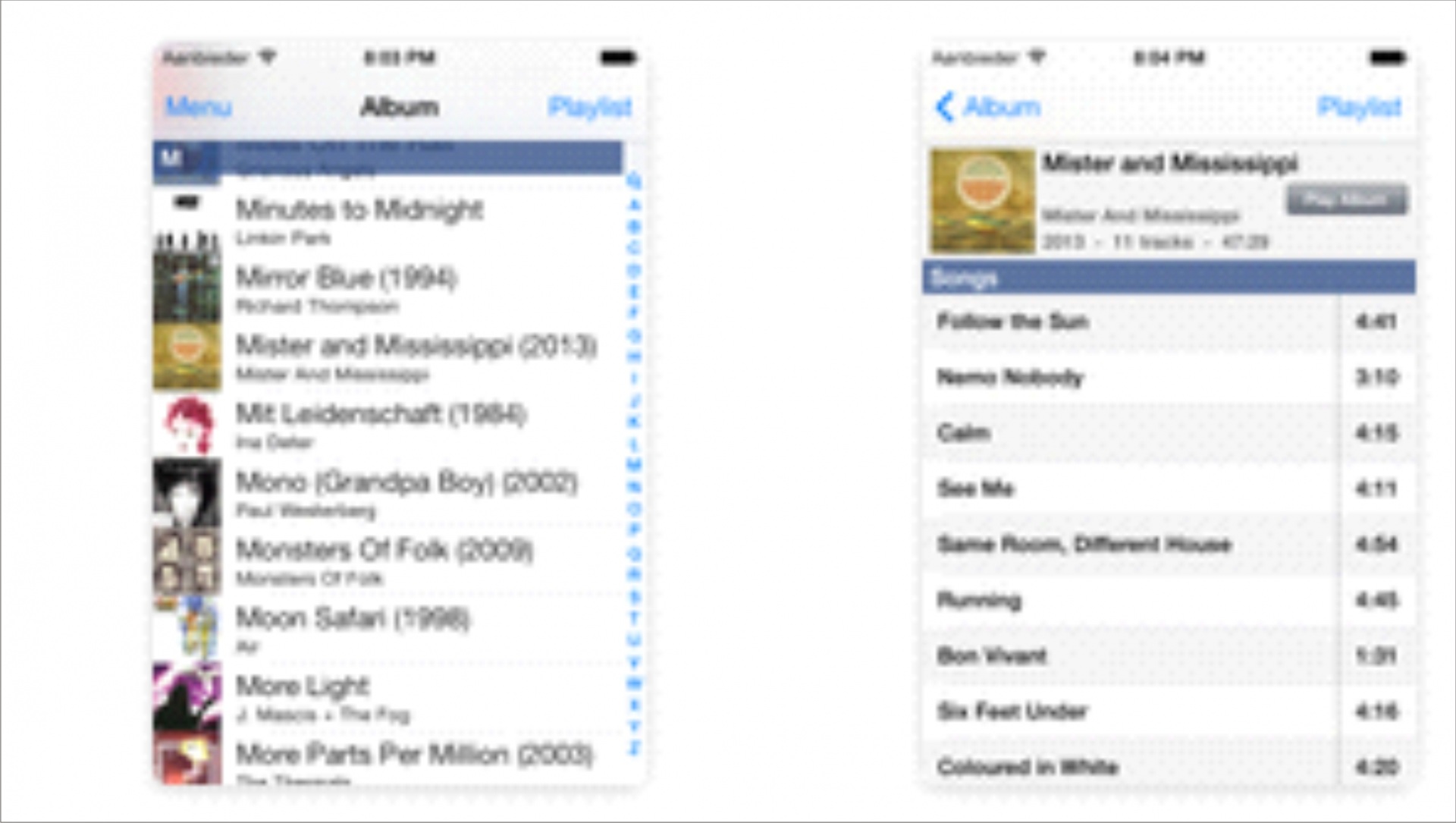
Để hiển thị ảnh album trên Mpod/MPaD bạn cần vào Menu –Connection – Advanced - Local Cover Art để khai báo thêm
© URL: https://hqaudio.local:80
© Cover filename = folder.jpg (tùy thuộc theo ảnh đại diện trong album, có thể là cover.jpg, folder.jpg…)
3. ĐIỀU KHIỂN BẰNG ỨNG DỤNG CÀI TRÊN THIẾT BỊ DI ĐỘNG ANDROID
• Tải từ google market ứng dụng MPDroid hoặc MPD Control.
• Kết nối iDevice vào mạng wiffi cùng với HQ9038-Tube DAC.
• Khởi động ứng dụng MPDroid, vào Menu - SETTING.
• Tại mục Server Information điền tên máy, địa chỉ IP của: Music Server và chọn Save.
• Sau khi kết nối thành công MPDroid sẽ tự động tải dữ liệu từ DSD-Music Server xuống và bạn có thể dùng điều khiển các chức năng thông thường như chọn bài, chọn album, PLAY, STOP…
• Để hiển thị ảnh album trên MPDroid bạn cần vào Setting để khai báo thêm:
© Download local cover art = đánh dấu
© Path to music = coverart
© Cover filename = folder.jpg (tùy thuộc theo ảnh đại diện trong album, có thể là cover.jpg, folder.jpg…)
© Also supported this nice optional feature:
© Album cover art listing in library = đánh dấu
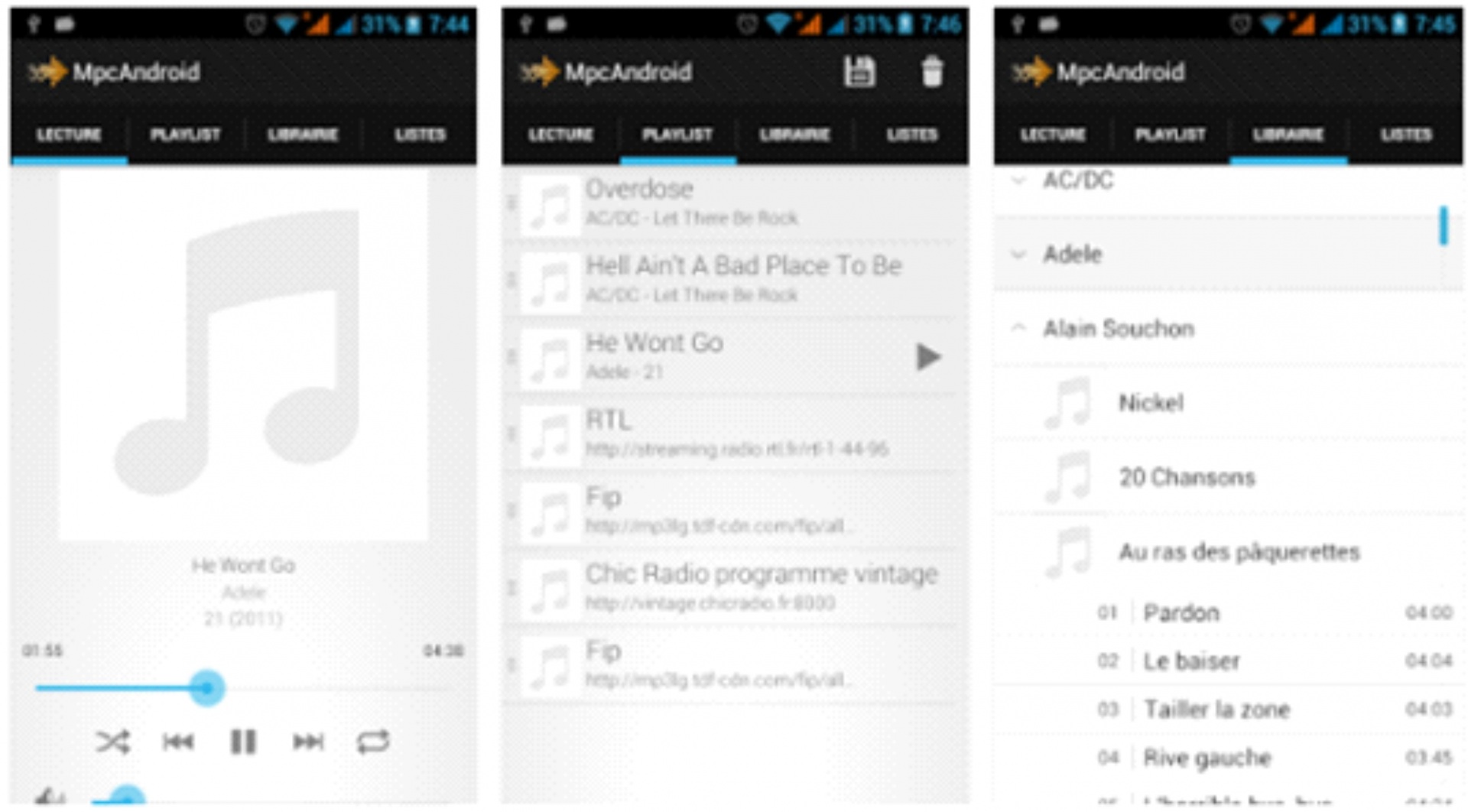
C. KẾT NỐI VỚI Ổ LƯU TRỮ MẠNG HOẶC Ổ CỨNG QUA ĐƯỜNG USB
Kết nối mạng có NAS ( trường hợp nối ổ cứng USB ngoài thì nối dây USB vào cổng USB phía sau máy)
Bấm Menu (Phím góc bên trên phải màn hình)-Configure
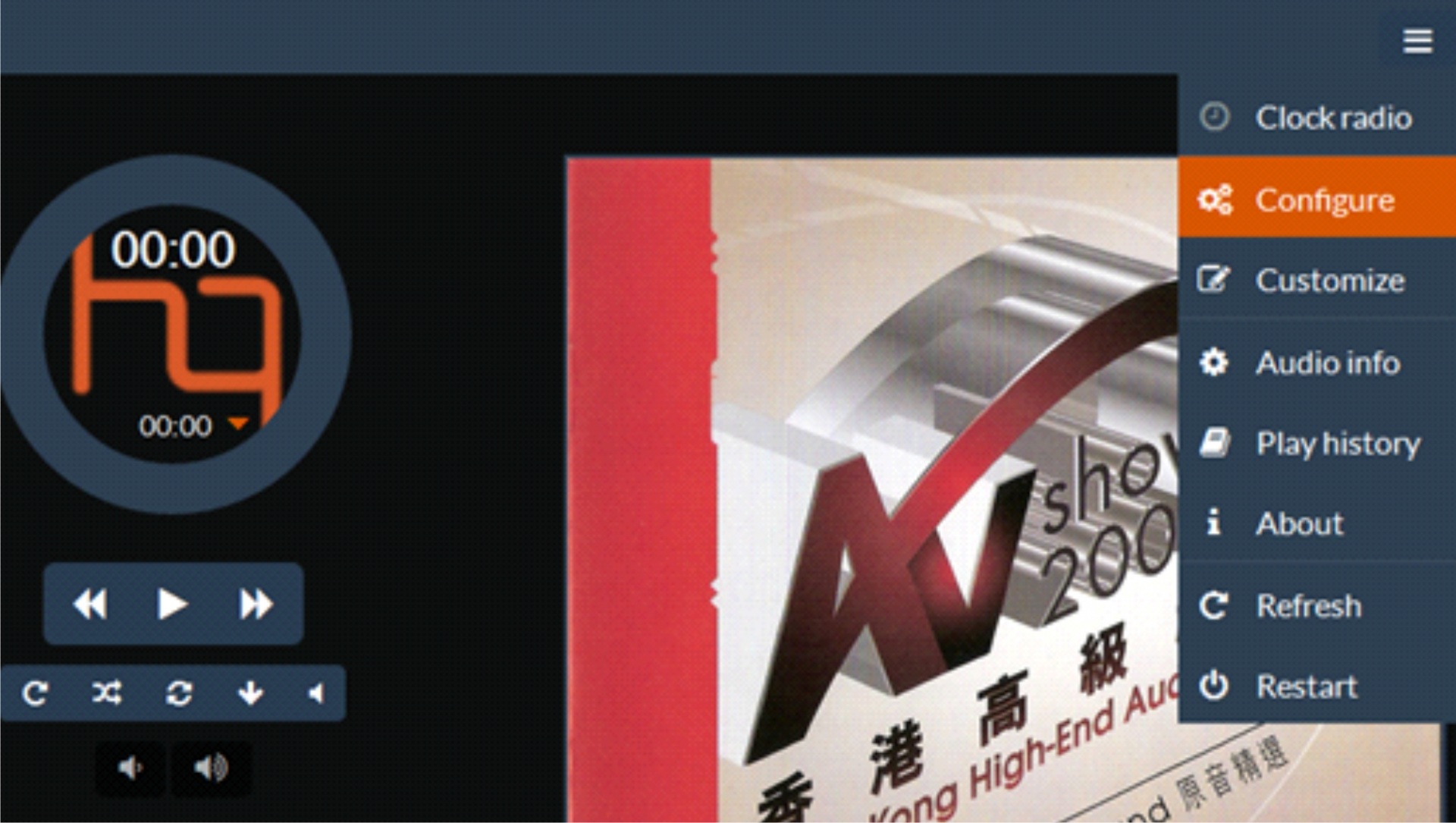
Chọn tiếp: Source
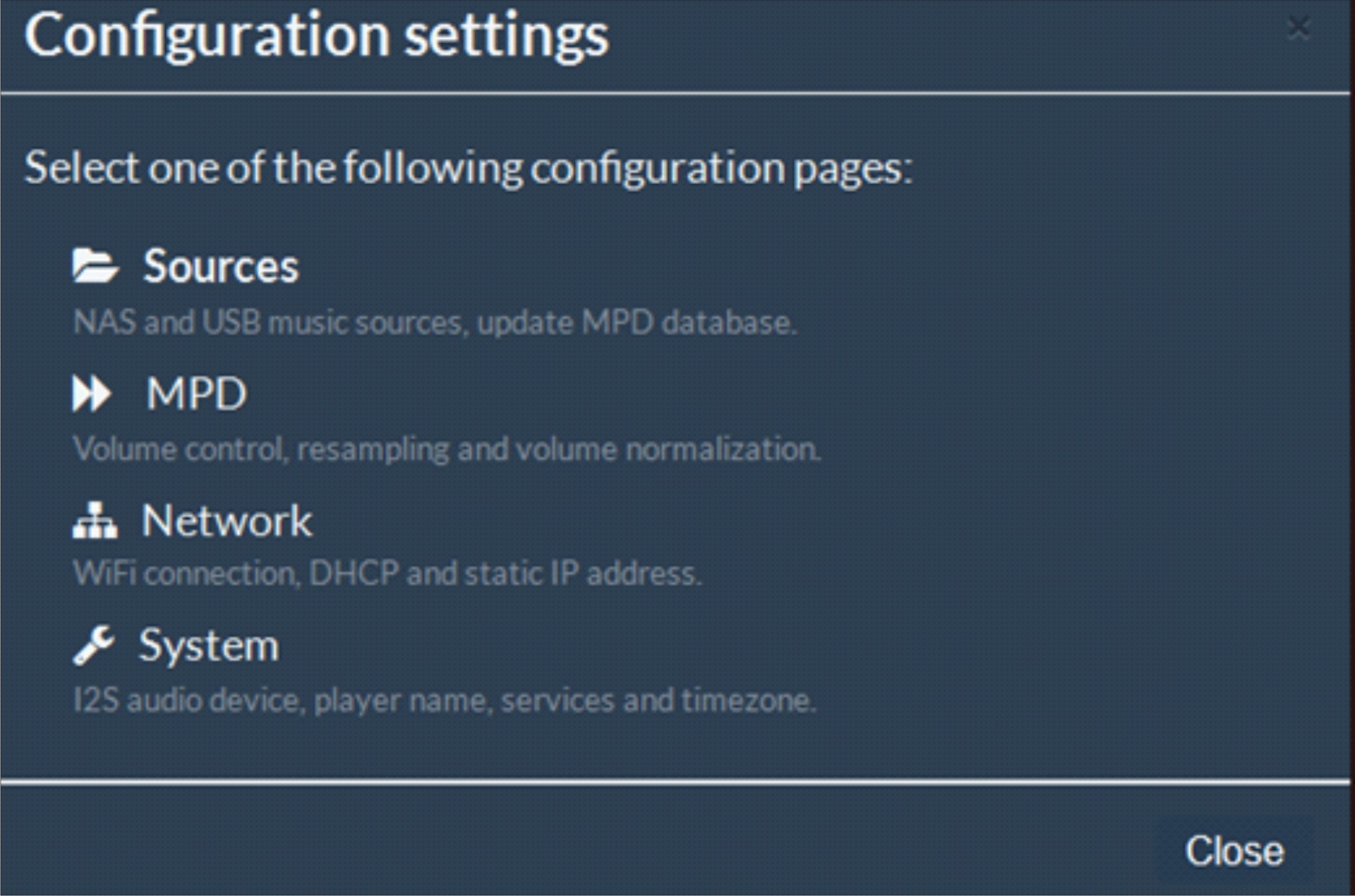
Sau đó: NAS Source (NEW)
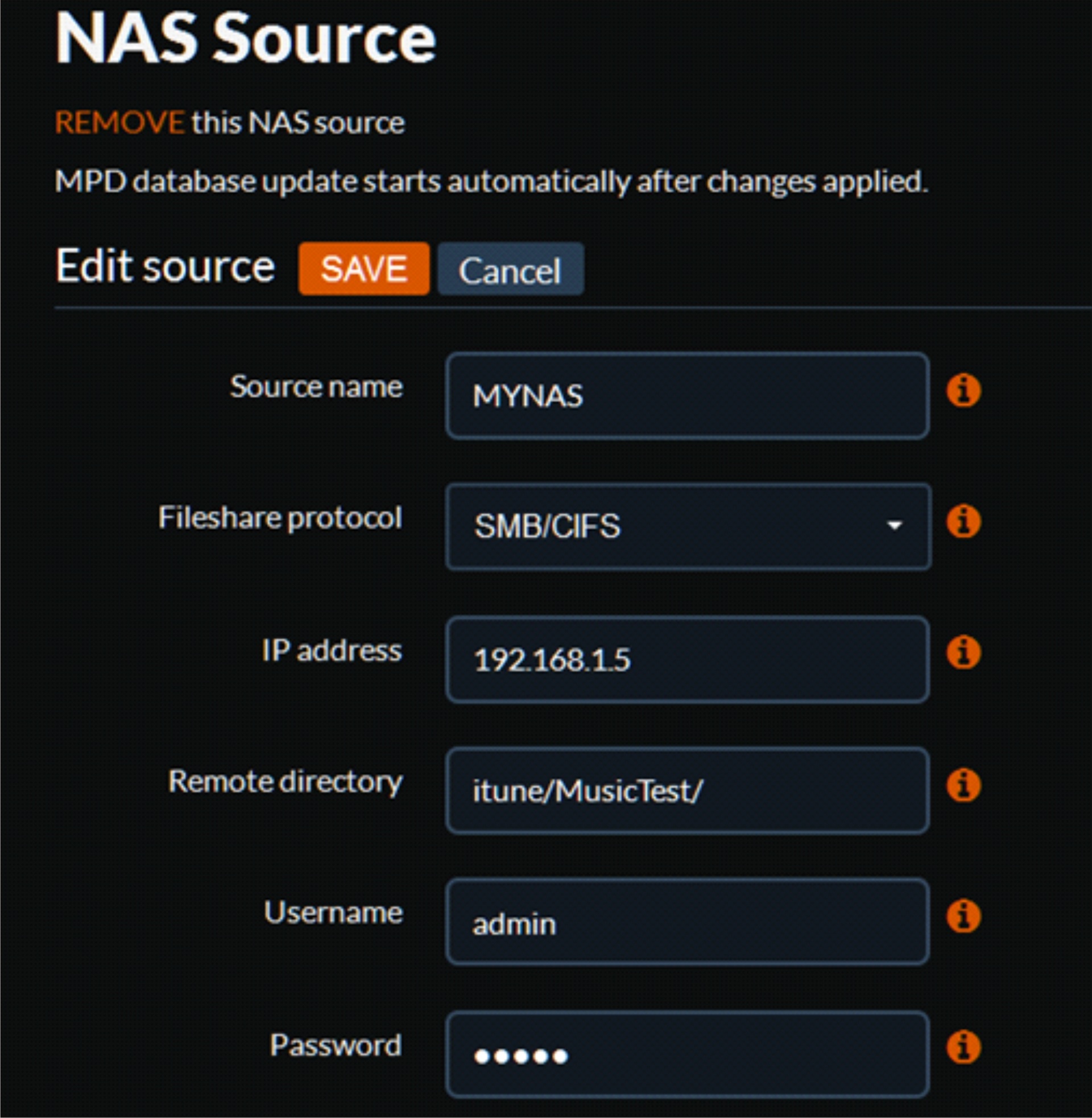
(Yêu cầu: NAS phải có cùng lớp mạng với HQ9038-Tube DAC … VD ở đây NAS có địa chỉ là 192.168.1.5, thư mục trên NAS là: /192.1.168.1.5/itune/MusicTest)
© Điền các thông số theo yêu cầu.
© Source name: đặt tên cho kết nối.
© Fileshare protocol: giao thức chia sẻ qua mạng, SMB/CIFS.
© IP address: địa chỉ IP của NAS.
© Remote directory: thư mục chia sẻ trên NAS ( lưu ý về dấu /).
© Username: tên người dùng có quyền truy xuất NAS.
© Password: mật khẩu truy cập.
© Bấm SAVE để lưu kết quả.
Sau khi kết nối thành công, bấm UPDATE MPD DB để cập nhật thư viện.
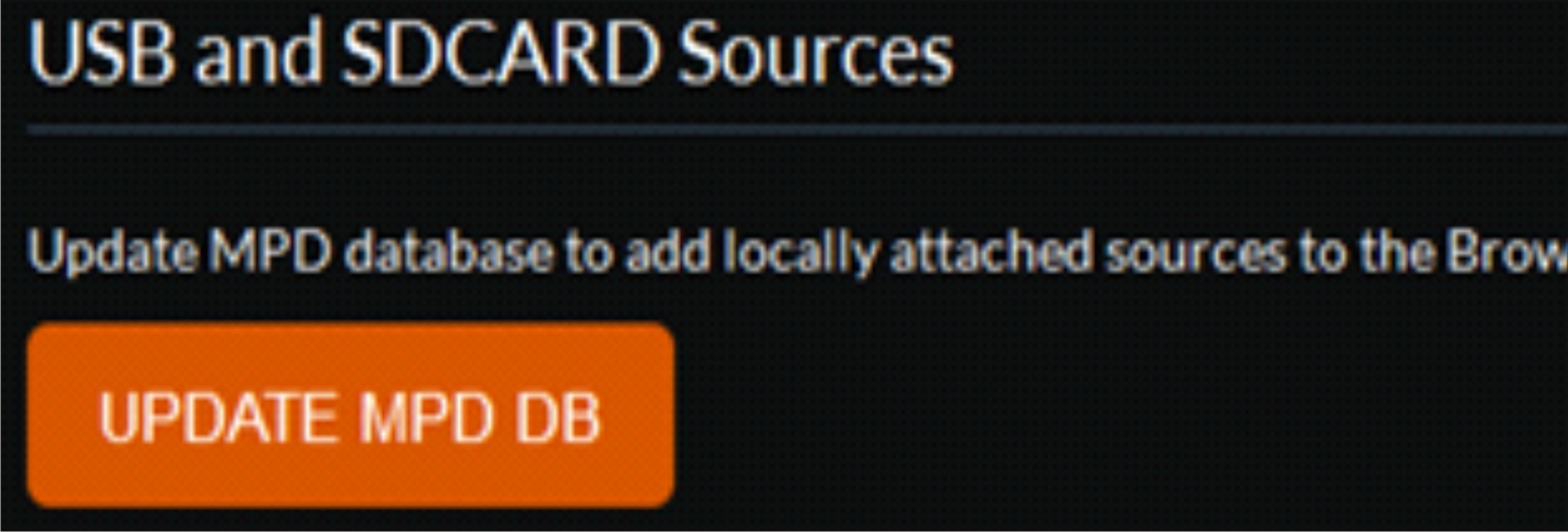
Sau khi đã kết nối thành công wifi của di động hoặc ipad, máy tính bẳng, máy tính để bàn với DAC.
Vào trình duyệt Internet như: Firefox, Chrome, Safari.
Đánh dòng lệnh: 172.24.1.1 và nhấn đi, hoặc Enter.
1. Kết nối ổ cứng vào DAC.
2. Chọn Configure -góc bên phải màn hình.
3. Chọn tiếp: Source, chọn USB, chọn UPDATE MPD DB. Lúc này hệ thống bắt đầu cập nhật các file nhạc trong ổ cứng, phía đáy màn hình góc bên trái sẽ hiện dòng chữ: updating. Thông thường thời gian khoảng 30 phút cho ổ cứng hoặc NAS dưng lượng 1Gb.
Nên update đầy đủ cả 4 cổng USB, để việc kết nối dễ dàng và thuận tiện. Khi copy các file nhạc mới vào ổ cứng hoặc gắn ổ cứng khác, chúng ta vẫn phải update dữ liệu cho lần đầu tiên- Rất quan trọng. Nếu không làm việc này, chúng ta sẽ không mở được file nhạc mới copy.
Cập nhận phần mềm là việc làm cần thiết, để nâng cao chất lượng và những tính năng mới. Các bạn có thể sử dụng các phần mềm dưới đây cho máy phát nhạc sử dụng máy tính Raspberry Pi 3:
1. Moodeaudio: https://moodeaudio.org/
2. Runeaudio: https://www.runeaudio.com/
3. Volumio: https://volumio.org/
4. Phần mềm theo máy.
Lưu ý quan trọng:
Để âm thanh của Hq Es9038 Tube DAC trình diễn tốt nhất các bạn cần loại bỏ kết nối Wifi nằm sẵn trong RASPBERRY- và điều khiển Music Serve thông qua mạng Internet trong nhà bạn.
Trân trọng cảm ơn Quý khách đã tin dùng sản phẩm
Bạn có thể tải Hướng dẫn sử dụng Music Server bản PDF tại đây: https://quanghao.com/download.html